🎬 هل كنت تعتقد أن تجربة مشاهدة التلفاز الذكي تقتصر فقط على تشغيل نتفليكس أو يوتيوب؟ 🤔
مع Google TV الأمر يتجاوز ذلك بكثير! هذه المنصة لا توفر لك مجرد واجهة لمشاهدة الأفلام والمسلسلات، بل تخفي في جعبتها مجموعة من الخصائص الذكية ومميزات Google TV الخفية التي قد تغيّر طريقة استخدامك للتلفاز بالكامل.
الكثير من المستخدمين يكتفون بالخصائص التقليدية، مثل تشغيل التطبيقات أو البحث الصوتي، بينما تفوتهم أدوات قوية تجعل تجربة المشاهدة أسرع 🎯، أكثر سلاسة 💡، ومصممة خصيصًا لتناسب اهتمامات كل فرد في العائلة.
في هذا المقال، سنكشف لك عن 6 مميزات خفية في Google TV ربما لم تستخدمها من قبل، لكنها ستساعدك على التحكم بجهازك بذكاء أكبر، وتخصيص تجربتك حسب ذوقك. من إدارة القوائم بسهولة، إلى استخدام هاتفك كلوحة مفاتيح، وصولًا إلى تخصيص الأزرار كما تريد — كل هذا بانتظارك لتكتشفه الآن.
1️⃣ تثبيت التطبيقات مباشرة من الهاتف أو الكمبيوتر
إدخال اسم تطبيق باستخدام الريموت قد يكون مزعجًا 😅. بدل ذلك، يمكنك تثبيت أي تطبيق على Google TV مباشرة من:
- هاتف أندرويد 📱
- جهاز الكمبيوتر عبر متصفح الويب 💻
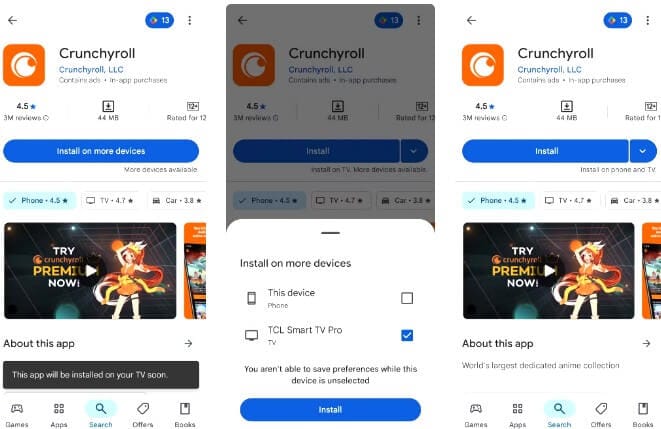
الخطوات:
- افتح متجر Google Play على الهاتف أو الكمبيوتر.
- ابحث عن التطبيق الذي تريده.
- بجانب زر “تثبيت”، اختر الجهاز (التلفاز).
- اضغط تثبيت ✅.
بهذه الطريقة تستطيع تحميل عدة تطبيقات بسرعة دون عناء البحث من واجهة التلفاز.
2️⃣ استخدام لوحة مفاتيح الهاتف للكتابة أسرع
إدخال كلمة مرور أو بريد إلكتروني باستخدام الريموت يمكن أن يكون تجربة مرهقة.
لكن مع تطبيق Google TV على هاتفك، يصبح جهازك الجوال لوحة مفاتيح كاملة لتلفازك:
- الكتابة أسرع بكثير ⌨️.
- دعم التنبؤ التلقائي للنصوص.
- نسخ ولصق كلمات المرور من الحافظة بسهولة.
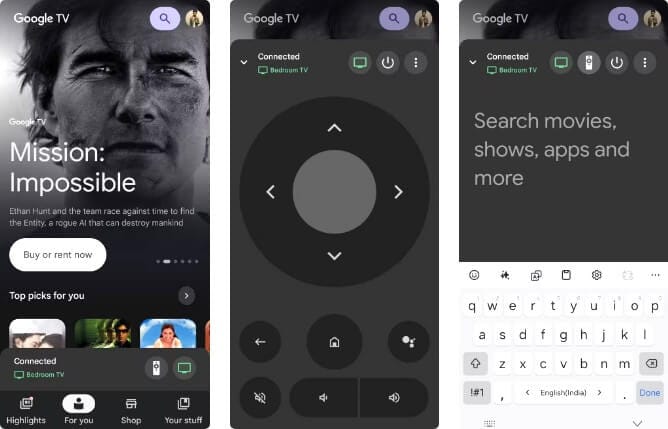
الخطوات:
- نزّل تطبيق Google TV على هاتفك (أندرويد أو آيفون).
- تأكد أن الهاتف والتلفاز على نفس شبكة الـ Wi-Fi.
- عند الحاجة للكتابة، ستظهر لوحة مفاتيح الهاتف تلقائيًا.
3️⃣ تخصيص أزرار الريموت باستخدام Button Mapper 🎯
هل لديك أزرار على الريموت لا تستخدمها؟ 🤷♂️
مع تطبيق Button Mapper يمكنك تحويل أي زر لوظيفة مختلفة:
- زر خفض الصوت = تشغيل مساعد Google عند الضغط الطويل.
- زر Netflix = فتح يوتيوب بدلاً منه.
- الضغط المزدوج = تشغيل تطبيقك المفضل مباشرة.
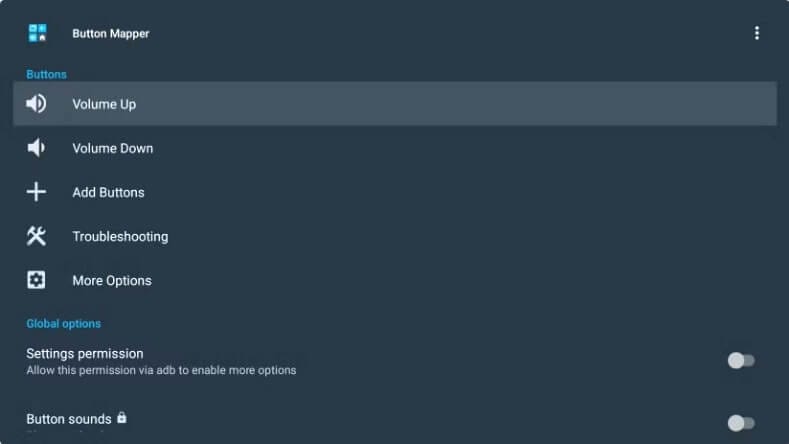
الخطوات:
- حمّل تطبيق Button Mapper من متجر Google Play.
- من الإعدادات > النظام > إمكانية الوصول، فعّل التطبيق.
- ابدأ بإعادة تعيين الأزرار كما تشاء.
💡 النسخة المجانية كافية، لكن النسخة المدفوعة تعطي خيارات متقدمة.
4️⃣ إنشاء وإدارة قوائم المشاهدة 📋
بدل أن تضيع وقتك في البحث كل مرة، يمكنك إنشاء Watchlist داخل Google TV:
- حفظ المسلسلات والأفلام التي تنوي مشاهدتها.
- تنظيم مقاطع يوتيوب المفضلة.
- تحديث القائمة بما شاهدته أو ما زال قيد الانتظار.
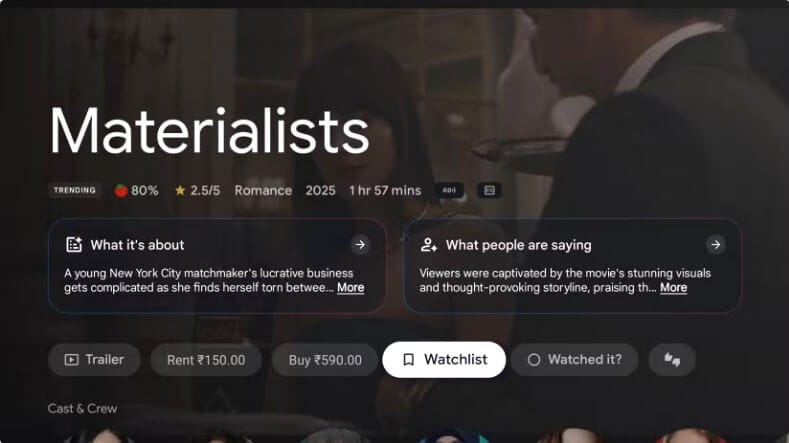
كيف تضيف محتوى للقائمة؟
- أثناء التصفح اضغط “إضافة إلى قائمة المشاهدة”.
- من الهاتف، افتح تطبيق Google TV وأدرج العناوين.
للوصول إليها: افتح تبويب المكتبة على التلفاز أو الهاتف.
5️⃣ تفعيل وضع “التطبيقات فقط” 📱
إذا كنت لا تفضل التوصيات والإعلانات على الشاشة الرئيسية، يمكنك التبديل إلى Apps Only Mode:
- يعرض فقط شبكة التطبيقات المثبتة.
- واجهة أنظف وأسرع.
- مثالي للتركيز على ما تستخدمه فعلاً.
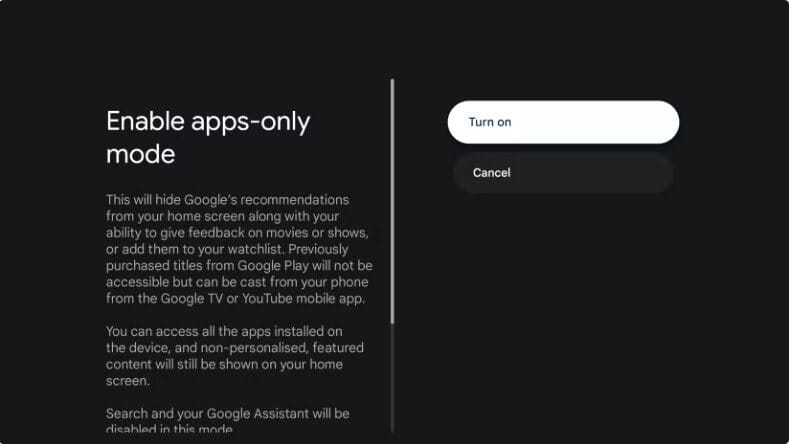
خطوات التفعيل:
- الإعدادات > الحسابات والملفات الشخصية.
- اختر ملفك.
- فعّل وضع Apps Only Mode.
⚠️ ملاحظة: هذا الوضع يلغي اقتراحات Google Assistant ويخفي متجر Play من التلفاز نفسه.
6️⃣ إنشاء ملفات شخصية منفصلة لكل مستخدم 👨👩👧👦
في البيت الخليجي غالبًا التلفاز مشترك بين العائلة. لذلك تأتي Profiles كميزة أساسية:
- كل فرد يحصل على توصيات مخصصة له.
- قائمة متابعة شخصية.
- إجابات موجهة من مساعد Google.
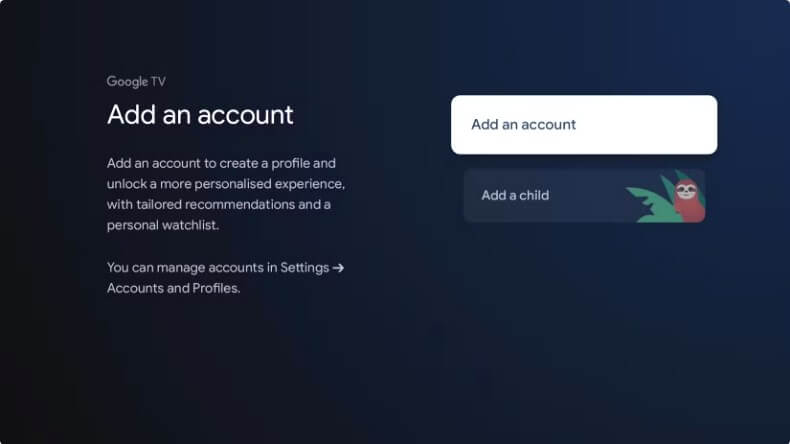
للأطفال 👶:
- محتوى مناسب للعمر.
- إمكانية حظر تطبيقات.
- ضبط وقت المشاهدة اليومي.
كيفية إضافة ملف جديد:
الإعدادات > الحسابات والملفات الشخصية > إضافة حساب.
أبرز المميزات المخفية في Google TV📊
| الميزة | الفائدة | الاستخدام الأمثل |
|---|---|---|
| تثبيت التطبيقات من الهاتف | أسرع وأسهل | تحميل عدة تطبيقات دفعة واحدة |
| لوحة مفاتيح الهاتف | كتابة مريحة | تسجيل الدخول وإدخال كلمات المرور |
| Button Mapper | تخصيص كامل | تحويل أزرار غير مستخدمة لأوامر مفيدة |
| قوائم المشاهدة | تنظيم المحتوى | حفظ الأفلام والمسلسلات لوقت لاحق |
| وضع التطبيقات فقط | واجهة بسيطة | إخفاء الإعلانات والتوصيات |
| الملفات الشخصية | تجربة فردية | لكل شخص محتوى مختلف |
بدائل وخيارات مشابهة ⚡
إذا لم تكن من محبي Google TV، يمكنك تجربة:
- Amazon Fire TV Stick: واجهة سريعة ودعم Alexa.
- Apple TV 4K: مثالي لمستخدمي أجهزة أبل.
- Roku: خيار اقتصادي وعملي مع مكتبة ضخمة.
🚀 تعرّف على طرق تسريع جهاز Google TV وجعل التجربة أكثر سلاسة.
📺 جرّب هذه الخطوات البسيطة وودّع البطء والإزعاج الآن!
خلاصة وتوصيات 🎯
Google TV ليس مجرد منصة بث، بل هو نظام ذكي مليء بالمميزات المخفية.
بتطبيق الخطوات السابقة، ستستمتع بـ:
✅ واجهة أسرع.
✅ محتوى مخصص يناسبك ويناسب عائلتك.
✅ تجربة مشاهدة أكثر مرونة وبساطة.
💡 نصيحة أخيرة: خصص وقتًا لاستكشاف الإعدادات بنفسك، فقد تكتشف أدوات إضافية تعزز تجربتك أكثر.

















